【摘要】:图5-31功能介绍 贴图位置的改变知识要点●“平行四边形变形”别针:拖曳蓝色的别针可以对贴图进行平行四边形变形操作。图5-32●“移动”别针:拖动红色的别针可以移动贴图,如图5-33所示。单击鼠标左键时贴图上出现旋转的轮盘,移动鼠标时,将从轮盘的中心点放射出两条虚线,分别对应缩放和旋转操作前后比例与角度的变化。完成贴图的调整后,在右键菜单中执行“完成”命令或者按键即可。

在物体的贴图上单击鼠标右键,然后在弹出菜单中执行“纹理|位置”命令,此时物体的贴图将以透明方式显示,并且在贴图上会出现4个彩色的别针,每一个别针都有固定的特有功能,如图5-31所示。
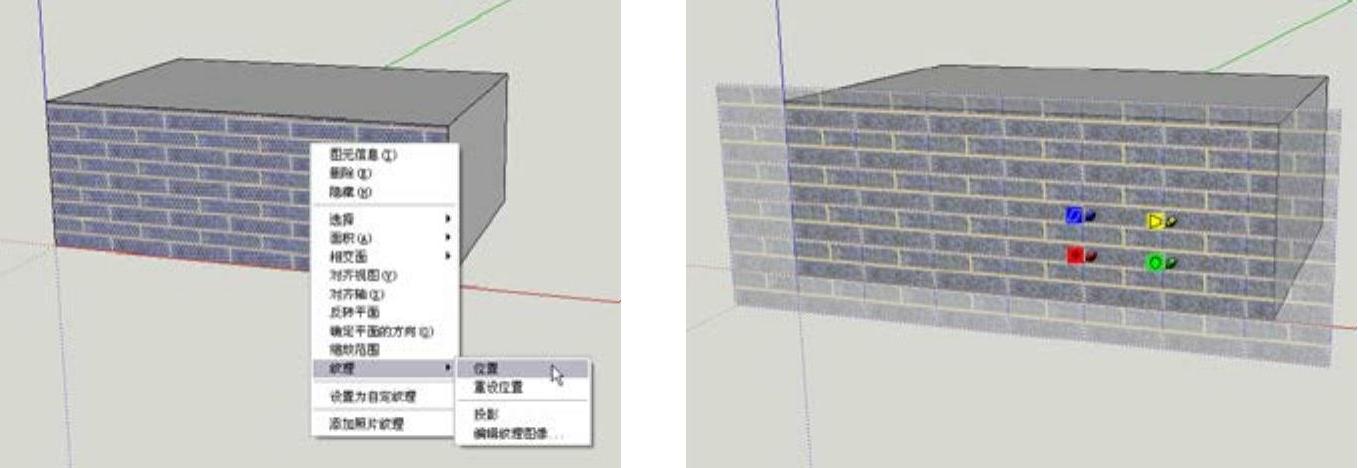
图5-31
功能介绍 贴图位置的改变
知识要点
●“平行四边形变形”别针 :拖曳蓝色的别针可以对贴图进行平行四边形变形操作。在移动“平行四边形变形”别针时,位于下面的两个别针(“移动”别针和“缩放旋转”别针)是固定的,贴图变形效果如图5-32所示。
:拖曳蓝色的别针可以对贴图进行平行四边形变形操作。在移动“平行四边形变形”别针时,位于下面的两个别针(“移动”别针和“缩放旋转”别针)是固定的,贴图变形效果如图5-32所示。
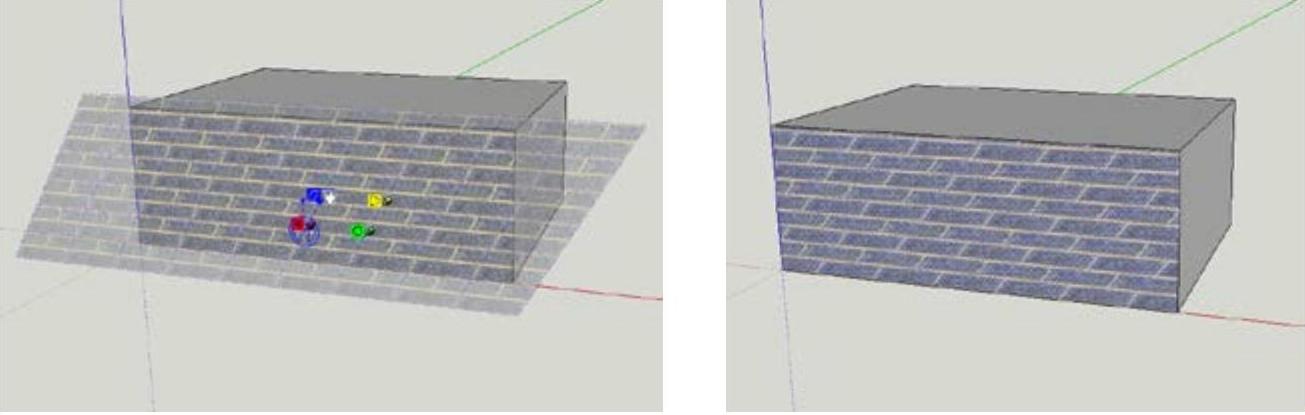
图5-32
●“移动”别针 :拖动红色的别针可以移动贴图,如图5-33所示。
:拖动红色的别针可以移动贴图,如图5-33所示。
●“梯形变形”别针 :拖曳黄色的别针可以对贴图进行梯形变形操作,也可以形成透视效果,如图5-34所示。(www.daowen.com)
:拖曳黄色的别针可以对贴图进行梯形变形操作,也可以形成透视效果,如图5-34所示。(www.daowen.com)
●“缩放旋转”别针 :拖曳绿色的别针可以对贴图进行缩放和旋转操作。单击鼠标左键时贴图上出现旋转的轮盘,移动鼠标时,将从轮盘的中心点放射出两条虚线,分别对应缩放和旋转操作前后比例与角度的变化。沿着虚线段和虚线段的原点将显示出系统图像的现在尺寸和原始尺寸。也可以从右键菜单中执行“重设”命令,对旋转和按比例缩放都进行重设,如图5-35所示。
:拖曳绿色的别针可以对贴图进行缩放和旋转操作。单击鼠标左键时贴图上出现旋转的轮盘,移动鼠标时,将从轮盘的中心点放射出两条虚线,分别对应缩放和旋转操作前后比例与角度的变化。沿着虚线段和虚线段的原点将显示出系统图像的现在尺寸和原始尺寸。也可以从右键菜单中执行“重设”命令,对旋转和按比例缩放都进行重设,如图5-35所示。
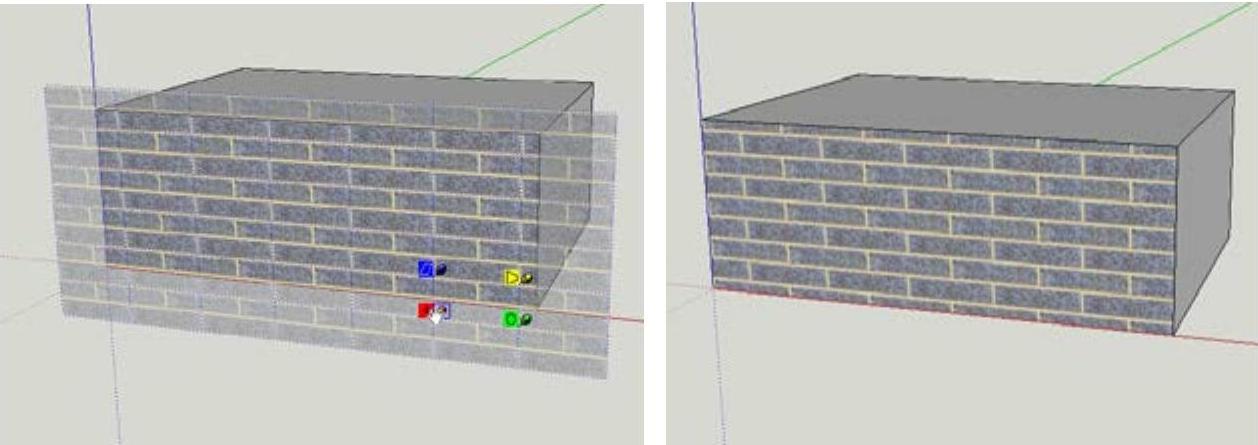
图5-33
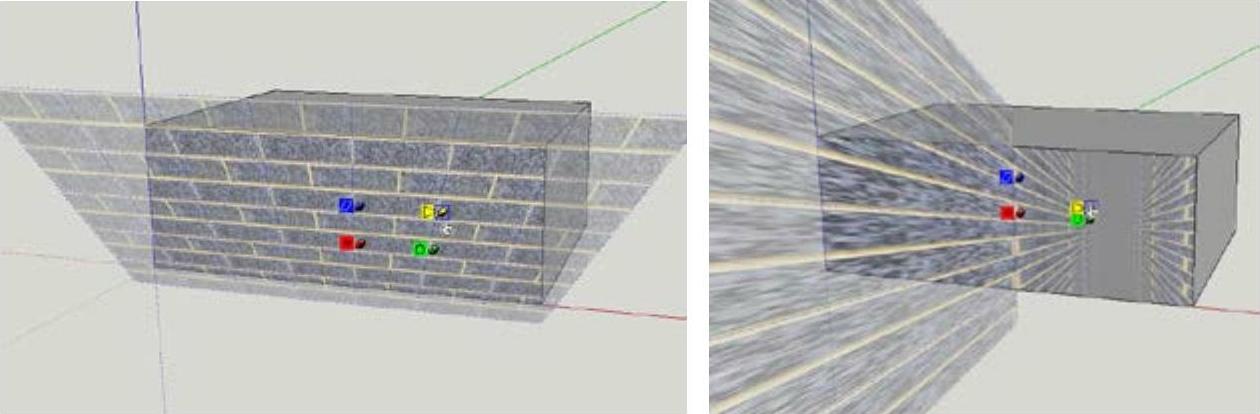
图5-34
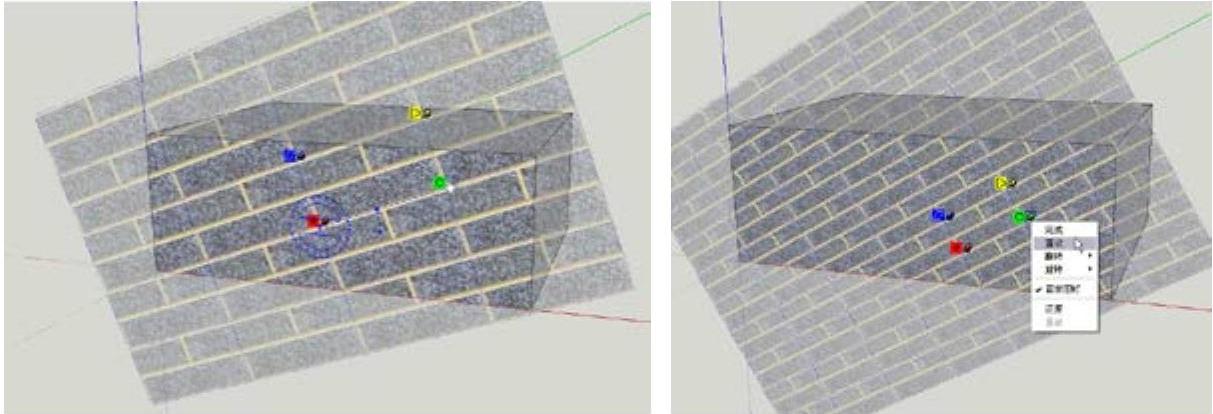
图5-35
在对贴图进行编辑的过程中,按<Esc>键可以随时取消操作。完成贴图的调整后,在右键菜单中执行“完成”命令或者按<Enter>键即可。
免责声明:以上内容源自网络,版权归原作者所有,如有侵犯您的原创版权请告知,我们将尽快删除相关内容。







